
Ti chiedi come acquisire schermate su iPhone 11, iPhone 11 Pro o iPhone 11 Pro Max?
Molti utenti che hanno aggiornato i vecchi iPhone alle ultime serie di modelli iPhone 11 e iPhone 11 Pro potrebbero chiedersi come acquisire screenshot sui loro nuovi iPhone, cosa che è cambiata sui dispositivi più recenti rispetto a quelli a cui erano abituati.
Non temere, catturare screenshot sulle serie iPhone 11 Pro e iPhone 11 è semplicissimo, come vedrai rapidamente in questo tutorial.
Come acquisire schermate su iPhone 11, iPhone 11 Pro, iPhone 11 Pro Max
Tieni pronto tutto ciò che desideri per lo screenshot sullo schermo del tuo dispositivo, quindi esegui semplicemente quanto segue:
- Premi contemporaneamente il pulsante Volume su e Accensione/Riattivazione, quindi rilascia *
Tutto ciò di cui hai bisogno è una breve pressione simultanea dei pulsanti Volume su e Accensione / Riattivazione, che scatterà lo screenshot.
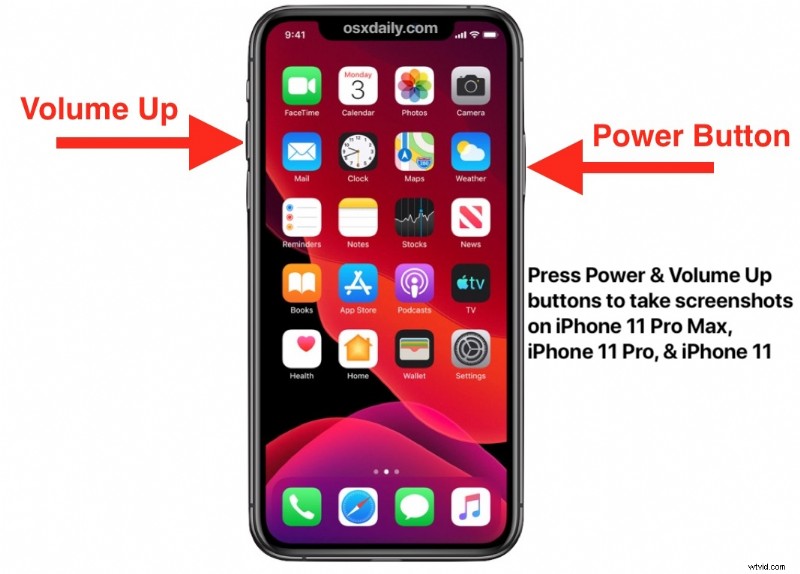
Quando uno screenshot è stato acquisito correttamente, lo schermo lampeggerà rapidamente e verrà emesso un effetto sonoro come l'otturatore della fotocamera per indicare che lo screenshot è stato eseguito correttamente.
Successivamente, nell'angolo del display apparirà una piccola miniatura dello screenshot, che puoi scorrere via per ignorare, oppure puoi toccare per condividere e modificare o contrassegnare immediatamente lo screenshot.
Gli screenshot acquisiti su iPhone 11, iPhone 11 Pro e iPhone 11 Pro Max verranno visualizzati nell'app Foto, dove puoi trovarli nell'album delle foto degli screenshot o nel normale rullino fotografico dell'iPhone.
* Importante: Non tenere premuto il pulsante di accensione / riattivazione e aumento del volume per troppo tempo, altrimenti attiverai prima la schermata "Scorri per spegnere" e poi la funzione di emergenza SOS di iPhone che chiama i servizi di emergenza. Per acquisire uno screenshot, è sufficiente premere e rilasciare rapidamente entrambi i pulsanti contemporaneamente.
Ecco come appare un esempio di screenshot di un iPhone 11 Pro:
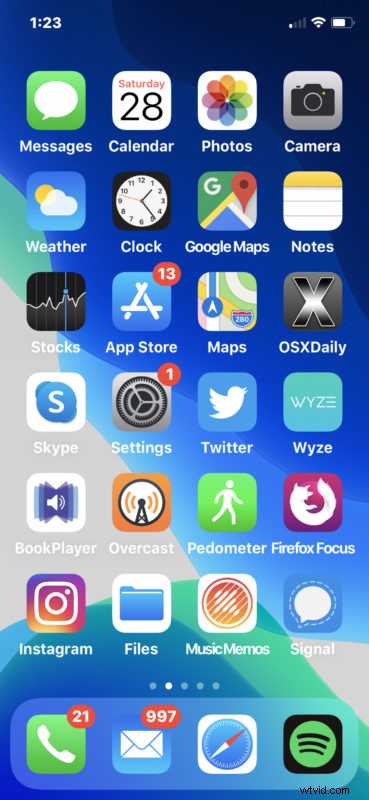
Questo metodo del pulsante Volume su + Accensione / Riattivazione per acquisire schermate dovrebbe essere familiare a chiunque provenga da un iPhone X, iPhone XR, iPhone XS, iPhone XS Max, perché è lo stesso anche su quei modelli. Tuttavia, se arrivi a iPhone 11 e iPhone 11 Pro da un iPhone precedente con un pulsante Home, potresti chiederti come funziona l'intero processo sui modelli di iPhone più recenti.
Riesci a registrare video dello schermo di iPhone 11, iPhone 11 Pro, iPhone 11 Pro Max?
Sì, puoi registrare video di ciò che è sullo schermo, ma è un processo diverso dagli screenshot. Vai qui per informazioni sulla registrazione dello schermo su iPhone.
Se sei interessato a imparare a fare screenshot su altri dispositivi iPhone e iPad, le guide seguenti dovrebbero esserti utili:
- Come acquisire screenshot su iPhone XS Max, iPhone XS, iPhone XR, iPhone X
- Come acquisire screenshot di tutti i modelli di iPhone con i pulsanti Home (iPhone 8, iPhone 8 Plus, iPhone 7, iPhone 7 Plus, iPhone 6s, iPhone 6s Plus, iPhone SE e tutti i precedenti modelli di iPhone)
- Come acquisire screenshot su iPad Pro (2018 e successivi)
- Come acquisire screenshot di tutti gli iPad con i pulsanti Home
Quindi, ricorda, premi e rilascia rapidamente sia il pulsante di accensione / riattivazione che il pulsante di aumento del volume per scattare uno screenshot su iPhone 11, iPhone 11 Pro o iPhone 11 Pro Max. È facile una volta che lo metti in memoria e scoprirai che è altrettanto conveniente del vecchio approccio del pulsante Home sui precedenti modelli di iPhone.
